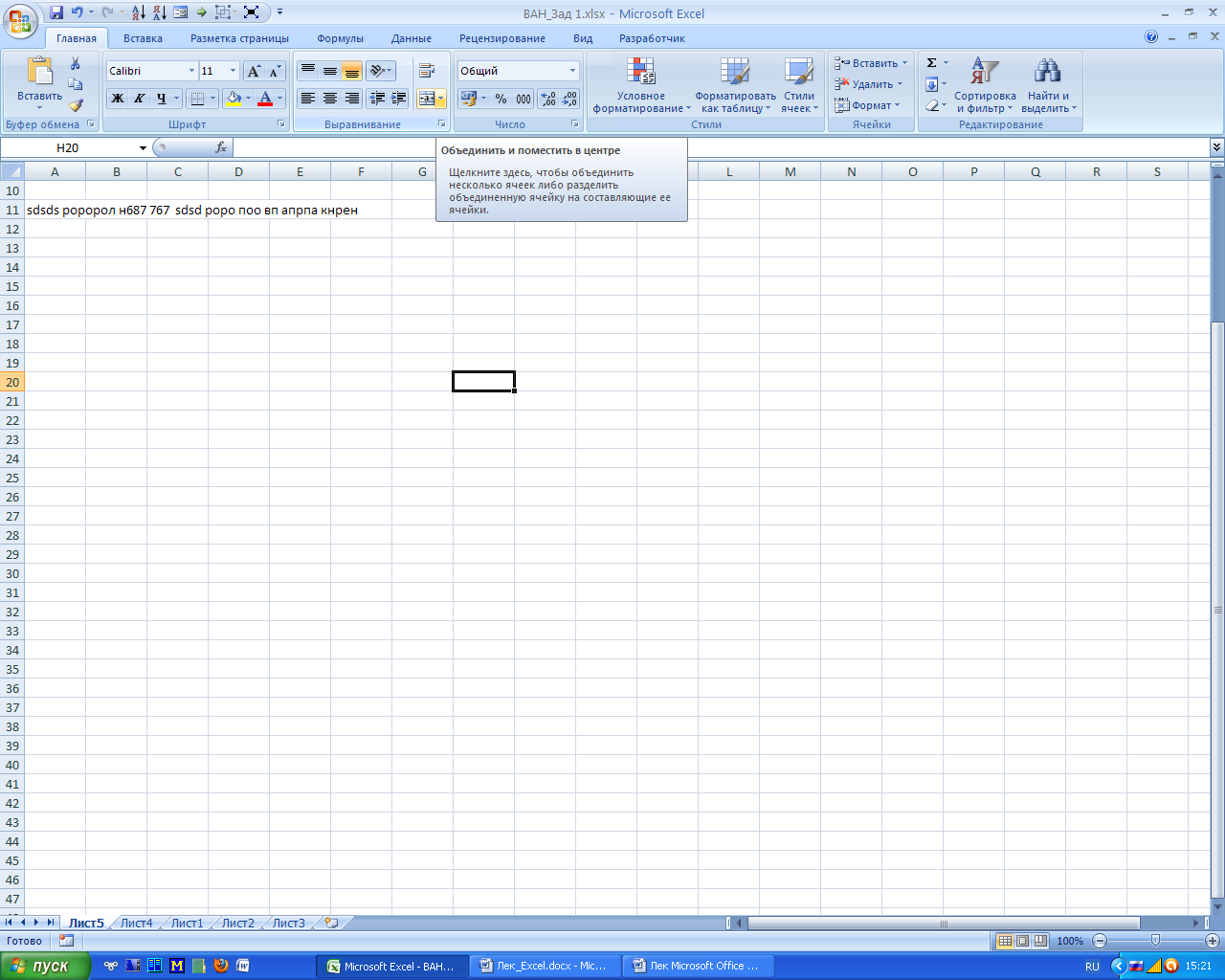- •Электронные таблицы Excel Основные понятия
- •Окно программы имеет следующие элементы:
- •Строка состояния
- •Группировка объектов (рис.):
- •Выделить все рис. Используя клавишу ctrl
- •М* по выделенному обекту
- •Выбрать Добавление листа:
- •Работа с мышью
- •Выбор команды
- •II, Выбор команды из контекстного меню
- •Ввод текста
- •Кнопка «Перенос текста»
- •Ввод чисел
- •Главная-Выравнивание-Переносить по словам.
- •Выделение строки
- •Выделение ячеек
- •Иногда необходимо один и тот же текст вписать на несколько листов, поэтому удобно их объединять:
- •Текст созданный на объединенных листах отобразится на всех после разъединения.
- •Оглавление
Выбор команды
Во многих случаях одна и та же команда может быть выбрана несколькими способами.
II, Выбор команды из контекстного меню
Контекстное меню – это специальное меню, которое открывается нажатием правой кнопки мыши. В зависимости от элемента, на котором выполнен щелчок, в меню будут представлены команды и функции, используемые для выполнения операций над соответствующем элементом.
Для выбора команды из контекстного меню нужно:
Поместить указатель мыши на элементе, который нужно обработать.
М*. Контекстное меню будет открыто.
*М на имени нужной команды.
Ввод текста
Т
“Э
Ввод осуществляется в текущую ячейку. После ввода следует нажать на клавишу ввода или любую клавишу управления курсором. По умолчанию текст выравнивается по левому краю. Если текст не помещается в ячейке, то он отображается в соседних ячейках. Если соседняя ячейка занята, текст обрезается по правому краю (но при этом в ячейке он будет сохранен полностью). Если во время ввода данных была допущена ошибка, то она может быть исправлена стиранием неверных символов при помощи клавиши <BackSpace> и набором их заново. Клавишей <Esc> можно отменить ввод данных в ячейку и ввести их заново.
Длинный текст можно разбить в ячейке на несколько строк:
Нажатием клавиш Alt – Enter, устанавливая курсор в тексте по месту переноса
Кнопка «Перенос текста»
Кнопка Выравнивание в ДО Формат ячеек выбрать «Переносить по словам»
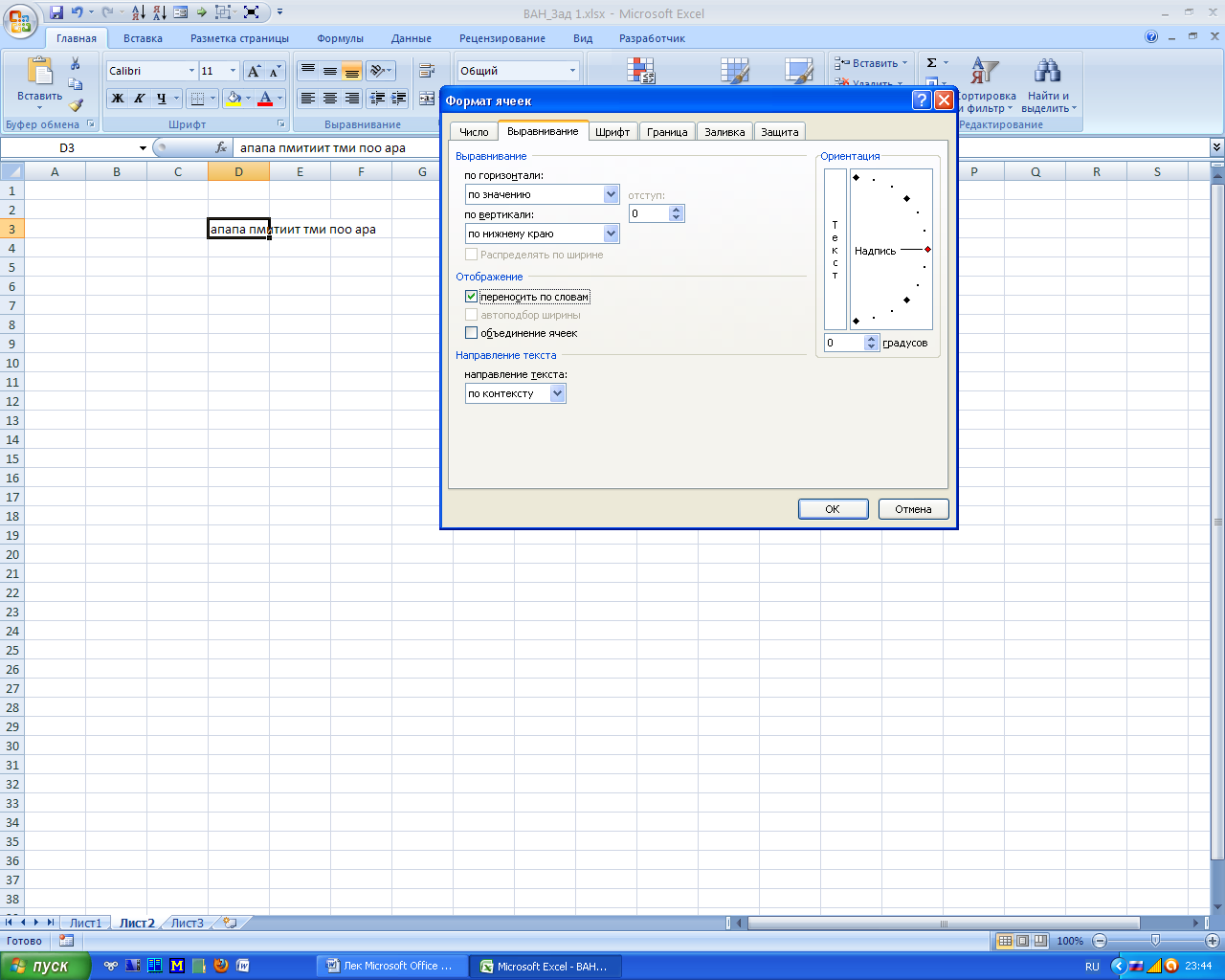
Ввод чисел
Числа в ячейку можно вводить со знаков =, +, - или без них. Если ширина введенного числа больше, чем ширина ячейки, то Excel изображает его в экспоненциальной форме либо вместо числа ставит символы ##### (при этом число в ячейке будет сохранено полностью).
Для ввода дробных чисел используется десятичная запятая или точка в зависимости от настройки Windows. По умолчанию – запятая.
Экспоненциальная форма используется для представления очень маленьких или очень больших чисел. Например, число 13500000 будет записано как 1,35Е+07, что означает 1,35*107. Число 0,000000006 будет представлено как 6Е-09, что означает 6*10-9. Для ввода дробных чисел используется десятичная запятая или точка, в зависимости от настройки (по умолчанию – запятая). Если десятичная дробь будет введено неправильно, то оно будет воспринято, как текст и прижато к левому краю или дата и прижато к правому краю. Формат числа изменяется по команде Формат, Ячейки …, Вкладка Число, где можно установить денежный, процентный и т. д. формат, а также указать число десятичных знаков.
Любой символ в середине числа превращает его в текст.
По умолчанию после фиксации числа в ячейке Excel сдвигает его к правой границе ячейки.
Excel сохраняет и обрабатывает числа с точностью до 15 знаков.
Кнопки группы Выравнивание на вкладке Главная
Объединить
и поместить в центре